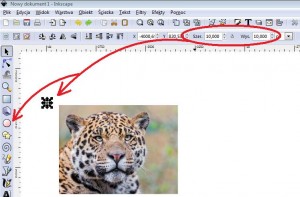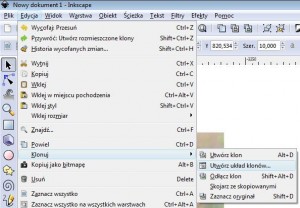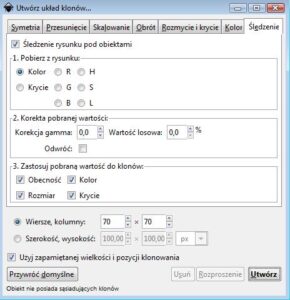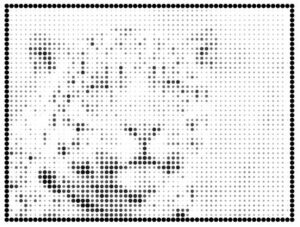Co powiesz na zmianę wyglądu zdjęcia – czy to Twojej ładnej buźki, czy to jakiegoś uroczego krajobrazu, a może Twojego ulubionego zwierzaka, rośliny, czy zdjęcia artystycznego? Niech już to nie będzie zwyczajne zdjęcie, lecz jego nowa wersja… co powiesz na wersję kropkowaną? Dzięki Inkscape można ją stworzyć w dosłownie kilka(naście) sekund.
Co powiesz na zmianę wyglądu zdjęcia – czy to Twojej ładnej buźki, czy to jakiegoś uroczego krajobrazu, a może Twojego ulubionego zwierzaka, rośliny, czy zdjęcia artystycznego? Niech już to nie będzie zwyczajne zdjęcie, lecz jego nowa wersja… co powiesz na wersję kropkowaną? Dzięki Inkscape można ją stworzyć w dosłownie kilka(naście) sekund.
A w tym celu wystarczy wstawić na polu projektu Inkscape obrazek, który chcemy przerabiać, a następnie w jego pobliżu (nieco w bok i ponad lewym górnym rogiem przerabianego obrazka) tworzymy okręg. To jakich wymiarów ma być okręg jest zależne tylko i wyłącznie od naszego upodobania, im mniejszy rozmiar kropki, tym mniejsze będzie ziarno, tym mniejsza „pixela” naszego kropkowanego zdjęcia. Ja, na potrzeby niniejszego tutoriala, stworzyłem okręg o rozmiarach 10×10 px.
Po stworzeniu okręgu zaznaczamy go i w pasku menu klikamy Edycja, następnie Klonuj i na końcu Utwórz układ klonów…
W wyświetlonym oknie przechodzimy do ostatniej zakładki, czyli „Śledzenie”. Tam zaznaczamy kolejne opcje: „Śledzenie rysunku pod obiektami” (tak, aby odblokować możliwość edycji niżej dostępnych pól), następnie w rubryce „Pobierz z rysunku” klikamy przy „Kolor”, następnie w trzeciej rubryce zaznaczamy wszystkie opcje, czyli: „Obecność”, „Kolor”, „Rozmiar”, „Krycie”, a wreszcie klikamy przy opcji „Wiersze, kolumny:” i ustalamy z ilu kropek ma się składać nasze kropkowane zdjęcie. Im większe zdjęcie wstawiliśmy, tym więcej kropek musimy dać, bo inaczej nie pokryją one całości wstawionej fotografii (nadmiar można później usunąć). Na koniec klikamy button Utwórz czekamy kilka(naście) sekund, aż komputer stworzy odpowiedni układ klonów…
I co mamy na końcu? Całkiem niezły efekt, który osiągnęliśmy przy zaledwie kilku kliknięciach.
A inni siedzieliby i tworzyli kropka po kropce, kropka po kropce, kropka po kropce…